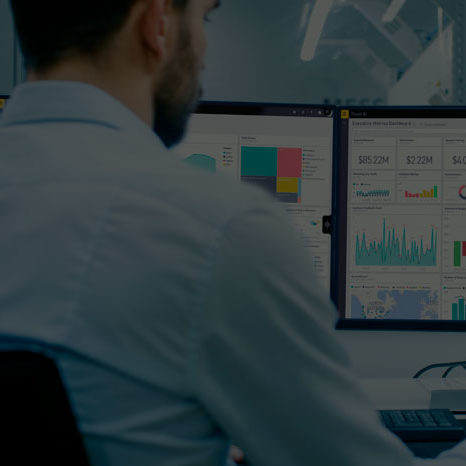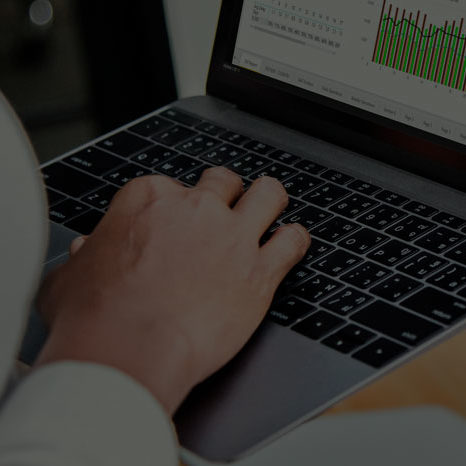La nueva integración de Power BI para PowerPoint se muestra como un complemento que se puede insertar en las diapositivas para ver una representación de los datos en tiempo real.
El Data Culture (cultura de datos) está cada vez más presente en la vida de las empresas ya que permite poner los datos a disposición de los usuarios para tomar decisiones. Cuando se tienen diferentes frentes abiertos y se quieren exponer a los miembros de la organización, los usuarios usan Power Point y exponen los datos mediante capturas de pantalla.
La limitación de las capturas de pantalla es que se pierde la dinamización de los datos y la interactividad de los usuarios con ellos durante el transcurso de la presentación. La integración de Power BI en PowerPoint resuelve esta limitación y pone a disposición de los usuarios los datos actualizados durante la presentación.
¿Cómo insertar Power BI en PowerPoint?
Para los usuarios de Microsoft 365, ya hay disponible un botón de Power BI en la cinta de herramientas de PowerPoint. Si no estuviera visible, simplemente hay que buscarlo en la galería de complementos de Office.
Una vez tenemos accesible el complemento, podemos hacer clic y enlazar, mediante una URL, el informe o marcador que queremos mostrar a la audiencia.

Esta acción también se puede conseguir desde la interfaz de Power BI. Accediendo al informe que querremos insertar en PowerPoint podemos hacer clic en el botón “Compartir” y elegir “PowerPoint”; o podemos seleccionar Exportar > PowerPoint > Incrustar datos en vivo.
En ambos casos, Power BI nos ofrecerá un cuadro de diálogo con la URL para insertar o un botón que dirige directamente a PowerPoint.
Los datos dinámicos e interactivos son muy atractivos para que el usuario viva una experiencia realmente inmersiva en la historia que el narrador está contando. Sin embargo, es posible que en algún momento interese hacer ese informe estático. Para ello, existe la opción dentro del complemento ya insertado de “Mostrar como imagen guardada”.
Esta opción lo que hará es congelar la imagen del informe. Es una opción reversible, es decir, si en algún momento queremos que el informe vuelva a ser dinámico, deshabilitamos la opción y volverán a aparecer los datos con las modificaciones en tiempo real.

Esta funcionalidad resulta interesante cuando queremos compartir la presentación. Para que los datos se visualicen en tiempo real hace falta que el usuario tenga una cuenta activa de Power BI y acceso al informe. Sin embargo, los datos pueden visualizarse como una imagen si activamos la opción de “Mostrar como imagen guardada”. De este modo, cualquier persona con la que hayamos compartido la presentación, tenga licencia de Power BI o no, podrá ver los datos como si fuesen una imagen.
Power BI en Power Point lleva la experiencia del usuario al siguiente nivel
Tanto a nivel de espectador como de narrador, la inserción de informes de Power BI en PowerPoint aporta a los usuarios una nueva perspectiva de la narrativa de datos.
Gracias a estos recursos es posible una inmersión completa en la historia de la presentación. La interacción con los datos durante la ponencia permite a los interlocutores intercambiar ideas, modificar las vistas para resolver dudas e incluso tomar decisiones relevantes.
Power BI es una herramienta que cada vez ofrece más posibilidades hacia el usuario. La combinación de las herramientas ofimáticas con el análisis de datos es un claro ejemplo de la apuesta de Microsoft con el ecosistema de Microsoft 365.
Al igual que Microsoft, en Aglaia tenemos el objetivo de formarte para que aprendas a usar herramientas que aportarán valor a tu tiempo y tu productividad. Nuestro curso de Power BI completo te ayudará a aprender a gestionar tus datos para sacar conclusiones y agilizar la toma de decisiones.
¿No conoces Aglaia? Somos consultores especializados en herramientas de Microsoft. Te acompañamos en cada paso de tu formación para garantizar que maximices productividad. Nos adaptamos a tus necesidades, ofreciendo cursos InCompany o InClass, en vuestras oficinas o en las nuestras. También online en remoto con nuestros cursos Live Streaming que se realizan con nuestros consultores a través de videollamada.